
Google Smart Lock : quelle est la signification et comment le supprimer efficacement

"Google Smart Lock, ou peut-être pas si intelligent. Cela apparaît toutes les 5 minutes sans rime ni raison. Je ne l'ai pas activé, je n'en veux pas et c'est très ennuyeux. S'il vous plaît, dites-moi comment l'activer éteint, j'ai essayé tout ce que je peux trouver en ligne. J'arrive au point où je vais supprimer mon compte Gmail.
- De la communauté Google
Google Smart Lock est une fonctionnalité pratique conçue pour faciliter la connexion aux appareils, aux applications et aux comptes. Il élimine le besoin de saisir à plusieurs reprises des mots de passe ou des codes PIN en déverrouillant automatiquement vos appareils ou en remplissant automatiquement les informations d'identification enregistrées. Cependant, pour les utilisateurs préoccupés par la confidentialité ou rencontrant des problèmes, il est essentiel de savoir comment désactiver ou supprimer Google Smart Lock. Ce guide fournit une compréhension complète de Google Smart Lock et des instructions étape par étape pour le désactiver ou le supprimer sur Android , Chromebook et d'autres appareils.
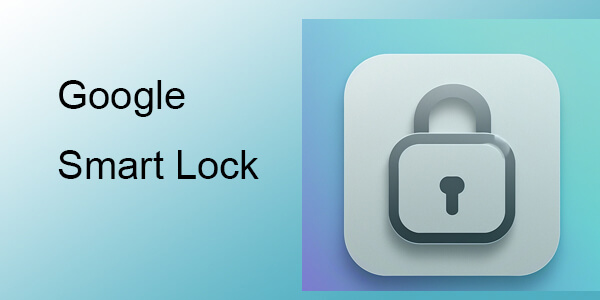
Google Smart Lock (maintenant connu sous le nom de verrouillage étendu) est une fonctionnalité de sécurité développée par Google pour simplifier la gestion des appareils et des comptes. Il permet aux utilisateurs d'enregistrer des mots de passe, de déverrouiller automatiquement des appareils et de synchroniser leurs informations d'identification sur les plates-formes connectées à Google.
En fonction de leurs fonctions respectives, Google Smart Lock peut être principalement classé dans les trois types suivants :
Ce type de serrure intelligente permet le verrouillage et le déverrouillage des téléphones Android , offrant aux utilisateurs une expérience de déverrouillage pratique où ils peuvent accéder rapidement à leur téléphone sans avoir à mémoriser des mots de passe ou des codes de sécurité complexes.
Spécialement conçu pour Chromebook, ce verrou intelligent permet le verrouillage et le déverrouillage des appareils Chromebook. Il améliore le confort de l'utilisateur en permettant des connexions rapides et sécurisées sur les Chromebooks.
Cette serrure intelligente offre des fonctionnalités plus puissantes. Il protège non seulement la sécurité des appareils des utilisateurs, mais stocke et synchronise également les mots de passe des utilisateurs. Cela signifie que les utilisateurs peuvent partager et accéder en toute sécurité à leurs mots de passe sur plusieurs appareils sans avoir besoin de les saisir séparément sur chaque appareil.
L'utilisation de Google Smart Lock présente à la fois des avantages et des inconvénients. Voici les points clés :
Google Smart Lock permet aux utilisateurs de se connecter automatiquement à leurs comptes sur plusieurs appareils sans avoir à saisir manuellement leurs informations d'identification à chaque fois. Cela permet de gagner du temps et d'éliminer les tracas liés à la mémorisation de plusieurs mots de passe.
Les utilisateurs peuvent profiter d'une expérience transparente lorsqu'ils basculent entre différents appareils, avec leurs informations de connexion automatiquement synchronisées et disponibles partout où ils en ont besoin.
Pour les développeurs d'applications, Google Smart Lock peut entraîner une augmentation de l'engagement et de la fidélisation des utilisateurs en simplifiant le processus de connexion et en réduisant les frictions lors de la création ou de la récupération d'un compte.
Google Smart Lock est étroitement intégré à l'écosystème de Google. Les utilisateurs qui préfèrent ne pas dépendre des services Google ou qui utilisent des appareils non Google peuvent trouver cela moins attrayant.
Certains utilisateurs peuvent avoir des problèmes de confidentialité concernant le stockage de leurs mots de passe et informations de connexion auprès d'un service tiers, même s'il s'agit de Google. Il existe toujours un risque, aussi faible soit-il, de violation de données ou d'accès non autorisé.
Dans les cas où Smart Lock est configuré pour déverrouiller des appareils en fonction de la proximité ou d'emplacements de confiance, il existe un risque de déverrouillage involontaire si l'appareil est perdu ou volé mais toujours à portée de l'appareil ou de l'emplacement de confiance.
Pour garantir une expérience transparente tout en gérant la sécurité de votre appareil, explorons d'abord comment désactiver Smart Lock sur différentes plates-formes. Ce processus varie selon que vous utilisez un appareil Android ou un Chromebook, comme indiqué ci-dessous :
Vous vous demandez comment désactiver Google Smart Lock sur votre appareil Android ? Passons en revue les étapes pour garantir que la sécurité de votre appareil est entièrement sous votre contrôle. L'emplacement exact de Google Smart Lock peut varier légèrement en fonction de la version de votre Android et du fabricant de votre appareil. Voici les étapes :
Étape 1. Ouvrez l'application Paramètres sur votre appareil Android .
Étape 2. Accédez à « Sécurité et confidentialité » > « Plus de paramètres de sécurité » > « Agents de confiance ».
Étape 3. Désactivez « Étendre le déverrouillage » en appuyant dessus et en supprimant les configurations associées.
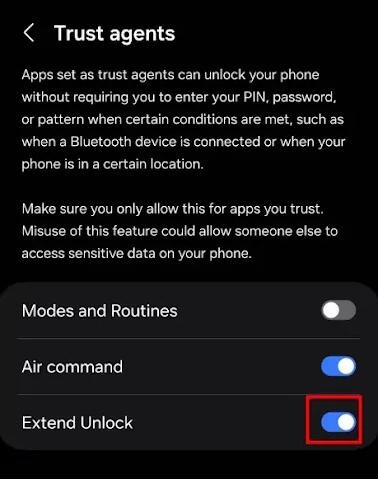
Votre téléphone a-t-il été verrouillé par Google ? Ne vous inquiétez pas, l'article suivant peut vous aider.
Comment débloquer un téléphone verrouillé par Google avec des méthodes efficacesSi vous utilisez un Chromebook et souhaitez désactiver Smart Lock, voici comment désactiver cette fonctionnalité pour mieux contrôler l'accès de votre appareil.
Étape 1. Ouvrez le menu Paramètres sur votre Chromebook.
Étape 2. Faites défiler jusqu'à « Appareils connectés ».
Étape 3. Cliquez sur votre téléphone Android connecté et sélectionnez-le pour désactiver Smart Lock.
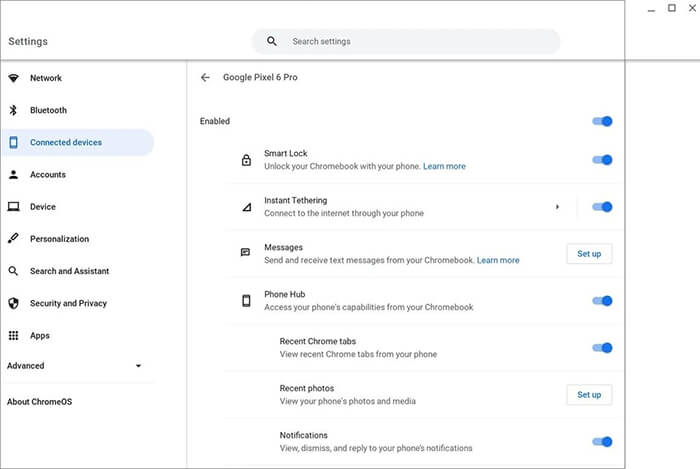
Alors que le verrouillage de l'écran fait référence au principal mécanisme de sécurité qui restreint l'accès à votre appareil (par exemple, code PIN, schéma ou mot de passe), Smart Lock est une fonctionnalité supplémentaire qui simplifie le déverrouillage dans des conditions spécifiques. Smart Lock fonctionne en tandem avec le verrouillage de l'écran mais ne le remplace pas. Si vous oubliez vos informations d'identification de verrouillage d'écran, Smart Lock ne les remplacera pas.
Si vous oubliez votre code PIN, votre mot de passe ou votre schéma, vous pouvez utiliser un outil de déverrouillage Android fiable comme Android Unlock pour supprimer efficacement le verrouillage de l'écran. Il vous sert d'assistant fiable en vous permettant de supprimer sans effort le verrouillage de l'écran Google sans avoir besoin d'un mot de passe.
Caractéristiques du déverrouillage Android :
Suivez le guide pour déverrouiller votre téléphone Google sans mot de passe :
01 Pour utiliser ce logiciel, vous devez avant tout le télécharger, l'installer et le lancer sur votre ordinateur.
02 Sélectionnez le mode approprié (Supprimer le verrouillage de l'écran), puis cliquez sur le bouton "Démarrer". Ensuite, connectez votre appareil à l'ordinateur à l'aide d'un câble USB disponible.

03 Le logiciel détectera automatiquement les informations de votre appareil. Vous devez vérifier si les informations sont exactes, puis cliquer sur « Commencer à déverrouiller » pour continuer. S'il y a des erreurs, vous pouvez les corriger manuellement.

04 Dans quelques minutes, le paquet de données sera téléchargé et envoyé à votre appareil. Suivez les instructions à l'écran pour réinitialiser votre appareil et attendez qu'il supprime le mot de passe de verrouillage de l'écran de votre appareil.

1. La désactivation de Smart Lock affectera-t-elle d'autres fonctionnalités ?
Non, la désactivation de Smart Lock désactive uniquement les fonctionnalités de déverrouillage automatique. La gestion des mots de passe et les autres services Google continueront à fonctionner de manière indépendante.
2. Quels appareils sont compatibles avec Google Smart Lock ?
Google Smart Lock est principalement compatible avec les smartphones fonctionnant sous Android 8.0 et versions ultérieures, ainsi qu'avec certains Chromebooks. Cependant, veuillez noter que les fonctionnalités spécifiques peuvent varier en fonction de la compatibilité des appareils et des modifications du fabricant.
3. Quelles sont les conditions de déverrouillage de Google Smart Lock ?
Google Smart Lock propose diverses conditions de déverrouillage, notamment :
Google Smart Lock est un excellent outil pour simplifier l'accès aux appareils et aux comptes, mais il peut ne pas convenir à tout le monde pour des raisons de confidentialité ou de sécurité. En comprenant ses fonctionnalités et en apprenant comment le désactiver ou le supprimer efficacement, vous pouvez adapter les paramètres de sécurité de votre appareil à vos besoins. Pour les utilisateurs aux prises avec des verrouillages d'écran oubliés, Android Unlock fournit une solution fiable et conviviale pour retrouver l'accès à leurs appareils. Explorez ses fonctionnalités dès aujourd'hui pour garantir une utilisation ininterrompue de votre appareil Android .
Articles connexes :
Comment débloquer un téléphone Android avec un compte Google en 3 méthodes simples
Que faire en cas d'oubli du code PIN Android ? [Résolu avec 6 méthodes efficaces]
Google FRP Bypass - Un guide pratique complet avec 6 meilleurs choix
Google Find My Device Unlock - Déverrouillez facilement un téléphone verrouillé

 Déverrouillage du téléphone
Déverrouillage du téléphone
 Google Smart Lock : quelle est la signification et comment le supprimer efficacement
Google Smart Lock : quelle est la signification et comment le supprimer efficacement